ACNH Snacks Farming Guide: Inilabas ang lokasyon
Mastering pagsasalin ng webpage ng Google Chrome: Isang komprehensibong gabay
Ang gabay na ito ay nagbibigay ng isang hakbang-hakbang na walkthrough sa mahusay na pagsasalin ng nilalaman ng webpage gamit ang Google Chrome, na sumasaklaw sa buong pahina ng pagsasalin, napiling pagsasalin ng teksto, at mga isinapersonal na mga setting ng setting ng pagsasalin. Sundin ang mga hakbang na ito upang walang putol na mag -navigate ng mga website ng multilingual.
Hakbang 1: Pag -access sa menu ng Mga Setting
i-click ang tatlong patayong tuldok (higit pang menu ng mga tool) na matatagpuan sa kanang kanang sulok ng iyong browser ng Google Chrome.

Hakbang 2: Pag -navigate sa Mga Setting ng Browser
Piliin ang pagpipilian na "Mga Setting" mula sa menu ng pagbagsak. Bubuksan nito ang pahina ng mga setting ng iyong browser.

Hakbang 3: Paghahanap ng Mga Setting ng Pagsasalin
Gumamit ng search bar sa tuktok ng pahina ng Mga Setting. Ipasok ang "Isalin" o "Wika" upang mabilis na mahanap ang mga nauugnay na setting.

Hakbang 4: Pag -access sa Mga Pagpipilian sa Wika at Pagsasalin
Hanapin ang pagpipilian na "Wika" o "Pagsasalin" at i -click upang magpatuloy.
Hakbang 5: Pamamahala ng Mga Wika at Mga Kagustuhan sa Pagsasalin
Sa mga setting ng wika, makakahanap ka ng isang listahan ng mga suportadong wika ng dropdown menu. Dito, maaari kang magdagdag, mag -alis, o pamahalaan ang iyong ginustong mga wika. Crucially, tiyakin ang pagpipilian na "alok upang isalin ang mga pahina na wala sa isang wikang nabasa mo" ay pinagana. Ito ay mag-udyok sa Chrome na awtomatikong mag-alok ng mga pagsasalin para sa mga webpage na hindi default na wika.

Sa pamamagitan ng pagsunod sa mga hakbang na ito, maaari mong magamit ang matatag na mga kakayahan sa pagsasalin ng Google Chrome para sa isang abala, walang karanasan sa pag-browse sa multilingual. Masiyahan!



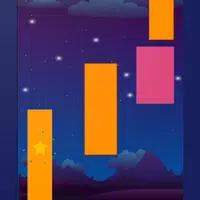

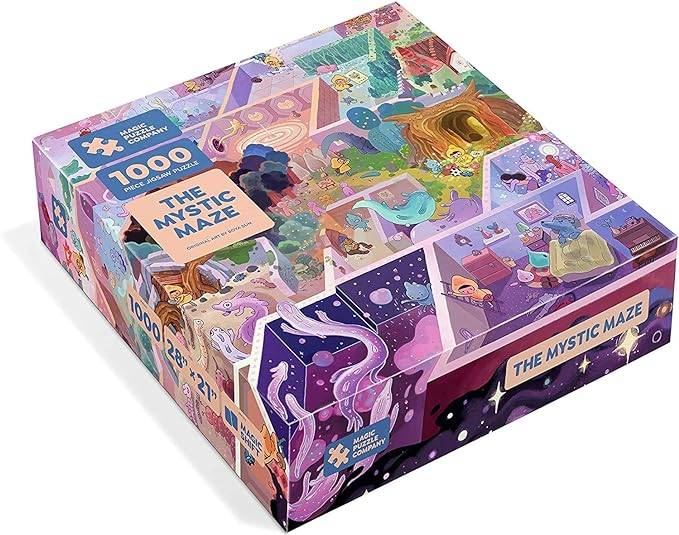


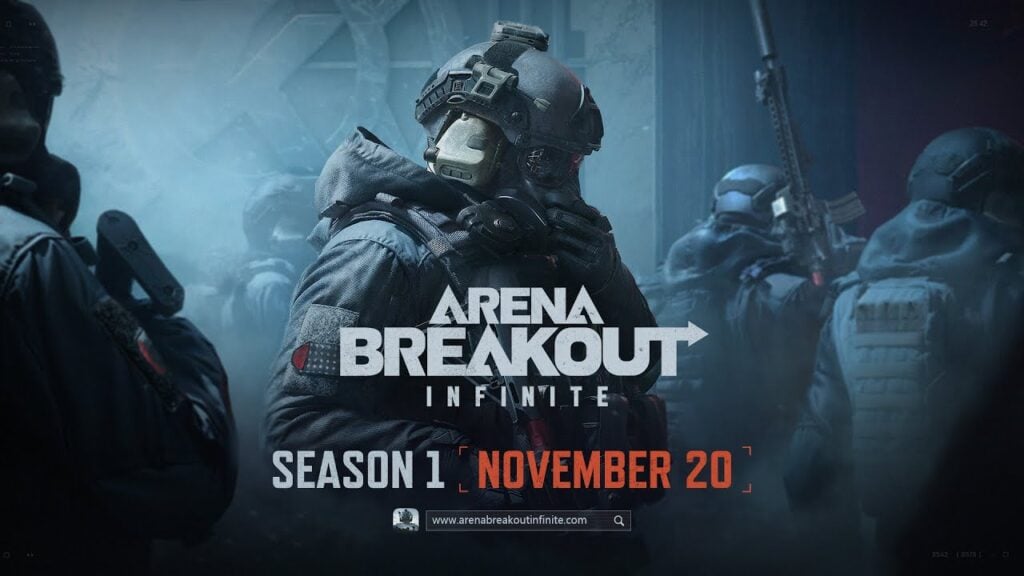







![Salvation in Nightmare [v0.4.4]](https://imgs.21qcq.com/uploads/36/1719555347667e551321c26.jpg)











